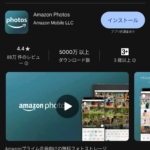Amazon Photosで家族と写真を簡単に共有する方法
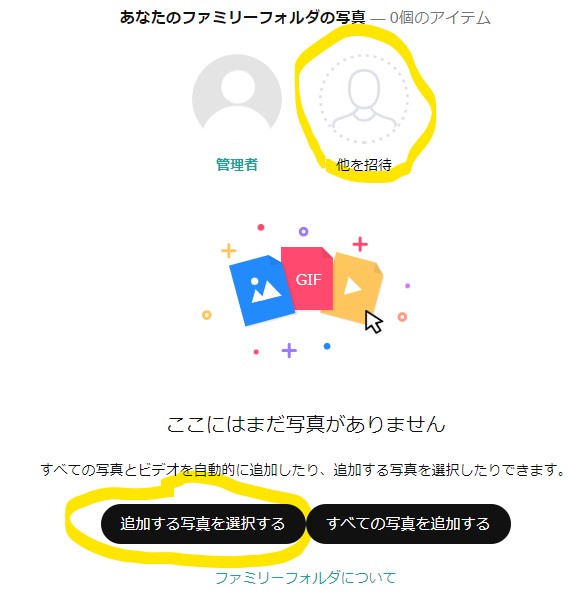
みなさん、こんにちは!
今日はAmazon Photosを使って家族と写真を簡単に共有する方法についてお話しします。
Amazon Photosの共有機能を活用することで、家族全員が思い出の写真を手軽に楽しむことができます。
この記事では、家族での写真共有に特化した使い方を詳しく解説します。
Contents
1. Amazon Photosの共有機能とは?
1-1. 共有の概要
Amazon Photosの共有機能を使えば、家族や友人と簡単に写真を共有することができます。
招待リンクを送るだけで、共有相手が特定のアルバムや写真にアクセスできるようになります。
1-2. 共有の種類
- アルバム共有: アルバムごとに共有リンクを作成し、家族全員に送信します。
- 個別写真共有: 特定の写真だけを選んで共有することも可能です。
家族に見られたくない写真もありますよね(笑)
2. アルバムの作成と共有
2-1. アルバムの作成
- アルバム作成
- Amazon Photosアプリを開き、「アルバム」タブを選択します。
- 「新しいアルバムを作成」をタップし、アルバムに名前を付けます。
- 写真を追加し、アルバムを作成します。
2-2. アルバムの共有
- 共有リンクの作成
- 作成したアルバムを開き、「共有」ボタンをタップします。
- 「共有リンクを作成」を選択し、リンクが生成されます。
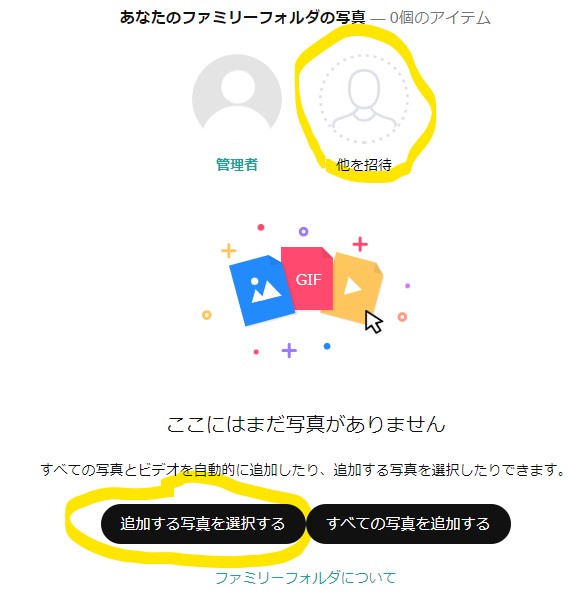
- リンクの送信
- 生成されたリンクをコピーして、メールやメッセージアプリで家族に送信します。
- 受け取った家族は、リンクをクリックするだけでアルバムにアクセスできます。
3. 個別写真の共有
3-1. 写真の選択と共有
- 写真の選択
- 共有したい写真を選びます。複数選択も可能です。
- 共有オプションの選択
- 選んだ写真の「共有」ボタンをタップします。
- 「共有リンクを作成」を選択し、リンクが生成されます。
- リンクの送信
- リンクをコピーし、家族に送信します。
- 家族はリンクをクリックして写真を閲覧できます。
4. 家族グループの作成と管理
4-1. 家族グループの作成
- 家族グループの設定
- Amazonアカウントで「家族ライブラリ」を設定します。
- 家族のメンバーを招待し、共有ライブラリに追加します。
- 共有設定のカスタマイズ
- 各メンバーがどの写真にアクセスできるかを設定します。
4-2. グループでの写真共有
- 自動共有
- 家族グループに追加したメンバーと自動で写真が共有されます。これにより、新しい写真が追加されるたびに家族全員がアクセスできるようになります。
5. 共有時のプライバシー設定
5-1. アクセス制限の設定
- パスワード保護
- 共有リンクにパスワードを設定し、限られた人だけがアクセスできるようにします。
- 有効期限の設定
- 共有リンクの有効期限を設定し、特定の期間だけアクセスできるようにします。
まとめ
Amazon Photosの共有機能を使えば、家族全員が簡単に写真を共有し、思い出を一緒に楽しむことができます。アルバムや個別の写真を共有するだけでなく、家族グループを作成して自動的に写真を共有する方法も便利です。プライバシー設定を活用して、安全に写真を共有しましょう。